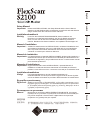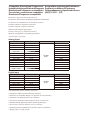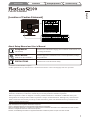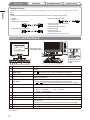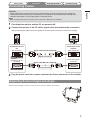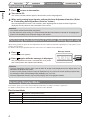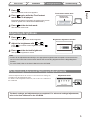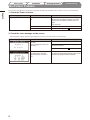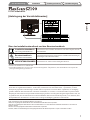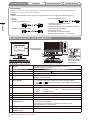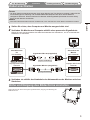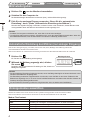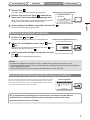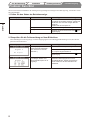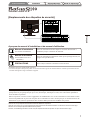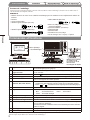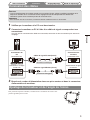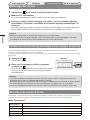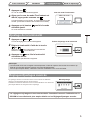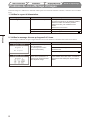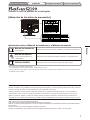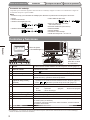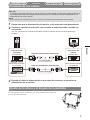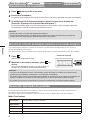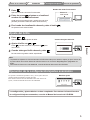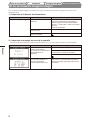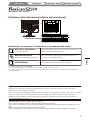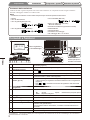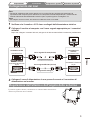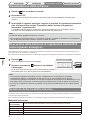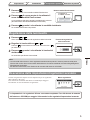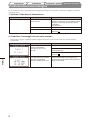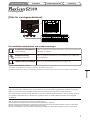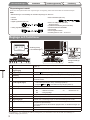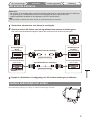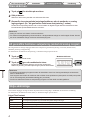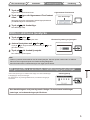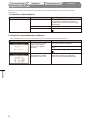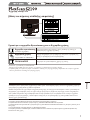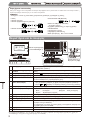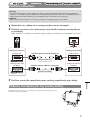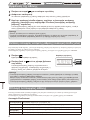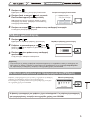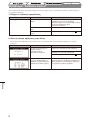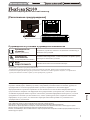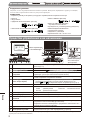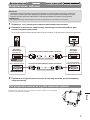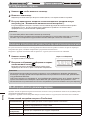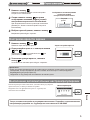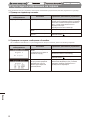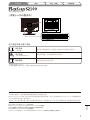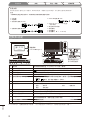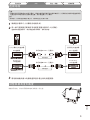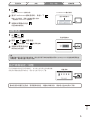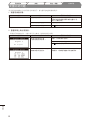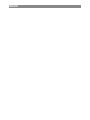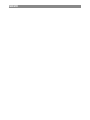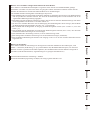English Deutsch Français Español Italiano Svenska Greece Russia
中文
Setup Manual
Important: Please read PRECAUTIONS, this Setup Manual and the User’s Manual
stored on the CD-ROM carefully to familiarize yourself with safe and effective
usage. Please retain this manual for future reference.
Installationshandbuch
Wichtig: Lesen Sie die VORSICHTSMASSNAHMEN, dieses Handbuch zur
Einrichtung und das Benutzerhandbuch (auf der CD-ROM) aufmerksam
durch, um sich mit der sicheren und effizienten Bedienung vertraut zu
machen. Bewahren Sie dieses Handbuch zum späteren Nachschlagen auf.
Manuel d’installation
Important : Veuillez lire attentivement les PRECAUTIONS, ce Manuel d’installation ainsi
que le Manuel d’utilisation inclus sur le CD-ROM, afin de vous familiariser
avec ce produit et de l’utiliser efficacement et en toute sécurité. Veuillez
conserver ce manuel pour référence ultérieure.
Manual de instalación
Importante: Lea detenidamente el apartado PRECAUCIONES, el Manual de instalación y
el Manual del usuario que encontrará en el CD-ROM para familiarizarse con
las normas de seguridad y los procedimientos de uso. Conserve este manual
para consultas posteriores.
Manuale di installazione
Importante:
leggere attentamente la sezione PRECAUZIONI, il presente Manuale di
installazione e il Manuale dell’utente memorizzati sul CD-ROM per utilizzare il
prodotto in modo efficace e sicuro. Conservare il manuale per consultazioni future.
Installationshandboken
Viktigt:
Läs försiktighetsåtgärderna, den här installationshandboken och
användarhandboken som finns på CD-skivan noggrant så att du känner dig säker
och får ett effektivt användande av produkten. Behåll manualen för framtida behov.
Εγχειρίδιο εγκατάστασης
Σημαντικό: Διαβάστε προσεκτικά τις ΠΡΟΦΥΛΑΞΕΙΣ, το Εγχειρίδιο εγκατάστασης και το
Εγχειρίδιο χρήστη που θα βρείτε στο CD-ROM προκειμένου να εξοικειωθείτε
με την ασφαλή και αποτελεσματική χρήση της συσκευής. Διατηρήστε αυτό το
εγχειρίδιο για μελλοντική χρήση.
Руководство по установке
Важно! Внимательно прочитайте МЕРЫ ПРЕДОСТОРОЖНОСТИ, настоящее
Руководство по установке и Руководство пользователя на CD-ROM для
получения сведений о безопасной и эффективной эксплуатации.
Сохраните это руководство для справки.
设定手册
重要事项: 请仔细阅读储存在光盘上的用户手册、本设定手册和预防措施、掌握如何安
全、有效地使用本产品。请保留本手册、以便今后参考。

Compatible Resolutions/Freguencies Kompatibla upplösningar/frekvenser
Kompatible Auflösungen/Bildwiederholfrequenzen
Συμβατές αναλύσεις/Συχνότητες
Résolutions/Fréquences compatibles
Поддерживаемые разрешения/частоты
Frecuencias y resoluciones compatibles
兼容的分辨率/频率
Risoluzioni/Frequenze compatibili:
The monitor supports the following resolutions.
Der Monitor unterstützt die nachfolgend aufgeführten Auflösungen.
Le moniteur est compatible avec les résolutions suivantes.
El monitor admite las siguientes resoluciones.
Il monitor supporta le seguenti risoluzioni.
Skärmen stöder följande upplösningar
.
Η οθόνη υποστηρίζει τις παρακάτω αναλύσεις.
Монитор поддерживает следующие разрешения.
本显示器支持下列分辨率。
Analog Input
Resolution Frequency Dot Clock Remarks
640 × 400 56 Hz
162 MHz
(Max.)
NEC PC-9801
640 × 400 70 Hz NEC PC-9821
640 × 480 67 Hz Apple Macintosh
640 × 480 - 75 Hz VGA, VESA
720 × 400 70 Hz VGA
TEXT
800 × 600 - 75 Hz VESA
832 × 624 75 Hz Apple Macintosh
1024 × 768 - 75 Hz VESA
1
152 × 864 75 Hz VESA
1
152 × 870 75 Hz Apple Macintosh
1280 × 960 60 Hz VESA
1280 × 960 75 Hz Apple Macintosh
1280 × 1024 - 75 Hz VESA
*1600 × 1200 60 Hz VESA
Digital Input
Resolution Frequency Dot Clock Remarks
640 × 480 60 Hz
162 MHz
(Max.)
VGA
720 × 400 70 Hz VGA
TEXT
720 × 480 60 Hz VESA
Safe Mode
800 × 600 60 Hz VESA
1024 × 768 60 Hz VESA
1280 × 1024 60 Hz VESA
*1600 × 1200 60 Hz VESA
* Recommended resolution (Set this resolution)
* Empfohlene Auflösung (diese Auflösung festlegen)
* Résolution recommandée (Réglez votre appareil sur cette résolution)
* Resolución recomendada (ajuste esta resolución)
* Risoluzione consigliata (impostare questo valore di risoluzione)
* Rekommenderad upplösning (Ställ in den här upplösningen)
* Προτεινόμενη ανάλυση (Επιλέξτε αυτή την ανάλυση)
* Рекомендованное разрешение (Установите данное разрешение)
* 推荐的分辨率 (设定此分辨率)
La page est en cours de chargement...
La page est en cours de chargement...
La page est en cours de chargement...
La page est en cours de chargement...
La page est en cours de chargement...
La page est en cours de chargement...
La page est en cours de chargement...
La page est en cours de chargement...
La page est en cours de chargement...
La page est en cours de chargement...
La page est en cours de chargement...
La page est en cours de chargement...

1
Français
Réglage/AjustageInstallationAvant l’utilisation
Guide de dépannage
Moniteur couleur LCD
[Emplacements des étiquettes de sécurité]
A propos du manuel d’installation et du manuel d’utilisation
Manuel d’installation
(Ce manuel d’installation)
Décrit les informations de base depuis la connexion du moniteur à
l’ordinateur jusqu’à l’utilisation du moniteur
.
Manuel d’utilisation
(Fichier PDF inclus sur le
CD-ROM*)
Décrit les informations d’application telles que les ajustages d’écran, les
réglages et les spécifi
cations.
PRECAUTIONS
Décrit la façon d’utiliser le moniteur en toute sécurité.
* Installation du logiciel Adobe Reader nécessaire.
• Les caractéristiques techniques du produit varient en fonction des régions de commercialisation. Vérifiez que le manuel est bien
écrit dans la langue de la région d’achat de l’appareil.
Aucune partie de ce manuel ne peut être reproduite, enregistrée dans un système documentaire, ni transmise, sous
quelque forme et par quelque moyen que ce soit, électronique, mécanique ou autre, sans l’autorisation préalable et
écrite de EIZO Corporation.
EIZO Corporation n’est tenu à aucun engagement de confidentialité vis-à-vis des informations ou documents soumis
sauf accord préalable de sa part avant réception de ces informations. Tout a été fait pour que ce manuel fournisse des
informations à jour, mais les spécifications des moniteurs EIZO peuvent être modifiées sans préavis.
Apple et Macintosh sont des marques déposées de Apple Inc.
VGA est une marque déposée de International Business Machines Corporation.
VESA est une marque ou une marque déposée de Video Electronics Standards Association aux Etats-Unis et dans d’autres pays.
Windows est une marque déposée de Microsoft Corporation.
FlexScan, ScreenManager et EIZO sont des marques déposées de EIZO Corporation au Japon et dans d’autres pays.

2
Français
Réglage/AjustageInstallationAvant l’utilisation
Guide de dépannage
Contenu de l’emballage
Vérifiez que tous les éléments indiqués ci-dessous sont inclus dans le carton d’emballage. Contactez votre revendeur local si
l’un des éléments est manquant ou abîmé.
REMARQUE
•
Veuillez conserver le carton et les matériaux d’emballage pour les réutiliser lors d’un déplacement ultérieur du
moniteur.
□ Moniteur
□ Cordon d’alimentation
□ Câble de signal numérique (FD-C39)
□ Câble de signal analogique (MD-C87)
□ Câble USB EIZO (MD-C93)
□ EIZO LCD Utility Disk (CD-ROM)
• Manuel d’utilisation
□ Manuel d’installation (ce manuel)
□ PRECAUTIONS
□ Garantie limitée
□ Informations sur le recyclage
□ Vis de montage : M4 × 12 (mm) × 4 pièces
Commandes et fonctions
1 Capteur Détecte la luminosité ambiante grâce à la fonction de régulation de la
luminosité BrightRegulator (page 5).
2 T
ouche de sélection du
signal d’entrée
Pour commuter les signaux d’entrée de l’affi
chage lors de la connexion de 2
PC au moniteur.
3 T
ouche Mode
La touche
vous permet de commuter le mode d’affichage (page 4).
4
Touche de réglage automatique
Pour ajuster automatiquement l’écran. (entrée analogique uniquement)
5 T
ouche de validation Pour afficher le menu Ajustage, pour sélectionner un élément de l’écran de
menu et sauvegarder les valeurs ajustées.
6 T
ouches de commande
(Gauche, Bas, Haut, Droite)
•
Pour sélectionner un élément d’ajustage ou augmenter/diminuer les valeurs
ajustées pour des ajustages avancés à l’aide du menu Ajustage (page 5).
•
Bouton ou : Pour afficher l’écran d’ajustage de la luminosité (page 5).
7 Touche d’alimentation Pour mettre sous/hors tension.
8 V
oyant d’alimentation Pour indiquer l’état de fonctionnement du moniteur.
Bleu : En fonctionnement Eteint : Hors tension
Jaune : Economie d’énergie
9
Fente pour le verrouillage de sécurité
Compatible avec le système de sécurité MicroSaver de Kensington.
10
Pied ajustable pour la hauteur
Pour ajuster la hauteur et l’angle de l’écran du moniteur.
11
Connecteurs de signal d’entrée
Gauche : Connecteur DVI-I /Droite : Connecteur à 15 tiges D-sub mini.
12
Port USB (montant)
Permet de raccorder le câble USB en cas d’utilisation de ScreenManager
Pro for LCD (pour Windows).
Consultez le manuel d’utilisation inclus sur le CD-ROM pour savoir comment
utiliser ce logiciel.
13
Enveloppe de câbles
Protège les câbles du moniteur.
14
Port USB (descendant)
Permet de raccorder le moniteur à un périphérique USB.
* ScreenManager
®
est un alias choisi par EIZO pour le menu Ajustage. (Consultez le manuel d’utilisation sur le CD-ROM si vous
désirez de plus amples détails sur l’utilisation de ScreenManager.)
Menu Ajustage
(*ScreenManager
®
)
Connecteur d’alimentation
Maintenez les parties
en saillie lors de
l’ouverture ou de la
fermeture de
l’enveloppe de câbles.

3
Français
Réglage/AjustageInstallationAvant l’utilisation
Guide de dépannage
Connexion des câbles
Attention
• Lors du remplacement du moniteur actuel par un moniteur S2100, veillez à modifier la résolution et la
fréquence verticale du PC conformément aux réglages du S2100 indiqués dans le tableau des
résolutions (verso de la couverture) avant de connecter le PC.
REMARQUE
• Pour connecter deux PC au moniteur, consultez le Manuel d’utilisateur inclus sur le CD-ROM.
1
Vérifiez que le moniteur et le PC sont hors tension.
2
Connectez le moniteur au PC à l’aide d’un câble de signal correspondant aux
connecteurs.
Une fois que les connecteurs de câble sont connectés, serrez les vis des connecteurs pour assurer le
couplage.
3
Branchez le cordon d’alimentation dans une prise secteur et dans le connecteur
d’alimentation du moniteur.
Ajustage de la hauteur et de l’angle de l’écran
Pour permettre d’ajuster la hauteur, l’inclinaison et l’orientation de l’écran à une
position agréable pour le travail.
Connecteurs du
PC
Connecteur DVI
Connecteur à 15 tiges
D-sub mini
Connecteurs du
moniteur
Connecteur DVI-I
Connecteur à 15 tiges
D-sub mini
Câble de signal FD-C39 (fourni)
Câble de signal MD-C87 (fourni)
Connexion numérique
Connexion analogique

4
Français
Réglage/AjustageInstallationAvant l’utilisation
Guide de dépannage
Affichage de l’écran
1
Appuyez sur pour mettre le moniteur sous tension.
2
Mettez le PC sous tension.
Le voyant d’alimentation du moniteur s’éclaire en bleu et l’image d’écran apparaît.
3
Lorsqu’un signal d’entrée analogique est utilisé, activez la fonction Ajustage
automatique. (Consultez « Activation de la fonction Ajustage automatique » ci-
dessous.)
La fonction Ajustage automatique n’est pas nécessaire à l’entrée de signaux numériques étant donné
que les images s’affichent correctement en fonction des données prédéfinies du moniteur.
Attention
• Mettez le moniteur et le PC hors tension lorsque vous ne les utilisez plus.
• Pour une économie d’énergie maximale, il est recommandé que le voyant d’alimentation soit éteint.
L’alimentation du moniteur est coupée en débranchant le cordon d’alimentation.
Attention
• La fonction Ajustage automatique fonctionne lorsqu’une image s’affiche complètement sur la zone
d’affichage d’un écran d’un ordinateur Macintosh ou Windows.
Elle ne fonctionne pas correctement lorsqu’une image ne s’affi
che que sur une partie de l’écran (fenêtre
de commande DOS, par exemple) ou lorsqu’un arrière-plan noir (papier peint, etc.) est utilisé.
• La fonction Ajustage automatique peut ne pas fonctionner correctement avec certaines cartes vidéo.
Activation de la fonction Ajustage automatique (entrée analogique uniquement)
Lorsque des signaux analogiques sont entrés, la fonction Ajustage automatique permet d’ajuster automatiquement
l’horloge, la phase, la position de l’écran et la résolution.
Consultez le manuel d’utilisation inclus sur le CD-ROM si vous désirez de plus amples détails sur la fonction Ajustage
automatique.
1
Appuyez sur .
Un message s’affiche.
2
Alors que le message est affiché, appuyez à
nouveau sur
.
La fonction de réglage automatique est activée et les réglages
d’horloge, de phase et de position de l’écran sont effectués
automatiquement.
Message
Sélection du mode d’écran
FineContrast vous permet de sélectionner facilement le meilleur mode d’écran en fonction de l’application du moniteur.
Consultez le manuel d’utilisation sur le CD-ROM si vous désirez de plus amples détails sur FineContrast.
Mode FineContrast
Custom
(Personnaliser)
Pour ajuster les réglages selon vos préférences.
sRGB Adapté à la comparaison des couleurs des périphériques compatibles sRGB.
T
ext (Texte) Adapté à l’affichage de textes sur traitement de texte ou feuille de calcul.
Picture (Image) Adapté à l’affi
chage de photos ou d’images.
Movie (Cinéma) Adapté à la lecture d’images animées.

5
Français
Réglage/AjustageInstallationAvant l’utilisation
Guide de dépannage
1
Appuyez sur .
Le nom du mode FineContrast apparaît.
2
Alors que le nom du mode FineContrast est
affiché, appuyez de nouveau sur .
A chaque pression sur le bouton, le mode passe au mode
suivant. (Consultez le tableau des modes FineContrast.)
3
Appuyez sur le bouton une fois le mode
souhaité ajusté.
Le mode sélectionné est défini.
Ajustage de la luminosité
1
Appuyez sur ou .
L’écran de réglage de la luminosité apparaît.
2
Réglez la luminosité à l’aide de la touche
ou .
Appuyez sur pour augmenter la luminosité de
l’écran ou sur pour la diminuer.
3
Appuyez sur une fois la luminosité
souhaitée définie.
La luminosité spécifiée est enregistrée.
Remarque
• La luminosité de l’écran est réglée automatiquement à l’aide du capteur situé au bas du moniteur qui
détecte la luminosité ambiante grâce à la fonction BrightRegulator.
Pour de plus amples détails, consultez le manuel d’utilisation inclus sur le CD-ROM.
Réglages/Ajustages avancés
Les ajustages avancés concernant l’écran ou les couleurs et différents
réglages sont disponibles dans le menu Ajustage.
Consultez le manuel d’utilisation inclus sur le CD-ROM si vous désirez de
plus amples détails sur chaque fonction d’ajustage.
Les réglages et ajustages de base sont terminés. Consultez le manuel d’utilisation sur le
CD-ROM si vous désirez de plus amples détails sur les Réglages/Ajustages avancés.
Fenêtre d’ajustage de la luminosité
Menu Ajustage
Affiche le mode
courant.
Nom du mode FineContrast

6
Français
Réglage/AjustageInstallationAvant l’utilisation Guide de dépannage
Problème de non-affichage d’images
Si aucune image ne s’affiche sur le moniteur même après avoir utilisé les solutions suivantes, contactez votre revendeur
local.
1. Vérifiez le voyant d’alimentation.
Symptôme Etat Cause possible et solution
Aucune image Le voyant ne s’allume pas. Vérifiez que le cordon d’alimentation est
correctement branché. Si le problème subsiste,
mettez le moniteur hors tension pendant
quelques minutes, puis remettez-le sous
tension.
Mettez le PC sous tension.
Le voyant s’allume en bleu. Vérifiez le réglage de luminosité.
Le voyant s’allume en jaune.
Changez le signal d’entrée en appuyant sur
.
2. Vérifiez le message d’erreur qui apparaît à l’écran.
Ces messages s’affichent lorsque le signal d’entrée est incorrect même si le moniteur fonctionne correctement.
Symptôme Etat Cause possible et solution
Le signal d’entrée n’est pas
reçu correctement.
(Ce message reste affiché
environ 40 secondes).
Vérifiez si le PC est sous tension.
Vérifiez si le câble de signal est correctement
connecté au PC.
Changez le signal d’entrée en appuyant sur
.
La fréquence du signal est en
dehors de la spécification. La
fréquence de signal incorrecte
est indiquée en rouge.
Passez en un mode approprié à l’aide du
logiciel utilitaire de la carte vidéo. Consultez le
manuel de la carte vidéo pour de plus amples
détails.
La page est en cours de chargement...
La page est en cours de chargement...
La page est en cours de chargement...
La page est en cours de chargement...
La page est en cours de chargement...
La page est en cours de chargement...
La page est en cours de chargement...
La page est en cours de chargement...
La page est en cours de chargement...
La page est en cours de chargement...
La page est en cours de chargement...
La page est en cours de chargement...
La page est en cours de chargement...
La page est en cours de chargement...
La page est en cours de chargement...
La page est en cours de chargement...
La page est en cours de chargement...
La page est en cours de chargement...
La page est en cours de chargement...
La page est en cours de chargement...
La page est en cours de chargement...
La page est en cours de chargement...
La page est en cours de chargement...
La page est en cours de chargement...
La page est en cours de chargement...
La page est en cours de chargement...
La page est en cours de chargement...
La page est en cours de chargement...
La page est en cours de chargement...
La page est en cours de chargement...
La page est en cours de chargement...
La page est en cours de chargement...
La page est en cours de chargement...
La page est en cours de chargement...
La page est en cours de chargement...
La page est en cours de chargement...
La page est en cours de chargement...
La page est en cours de chargement...
La page est en cours de chargement...
La page est en cours de chargement...
-
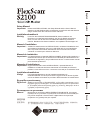 1
1
-
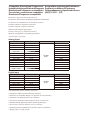 2
2
-
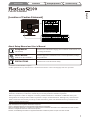 3
3
-
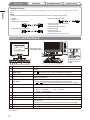 4
4
-
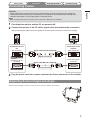 5
5
-
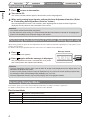 6
6
-
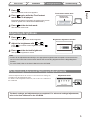 7
7
-
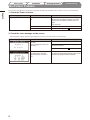 8
8
-
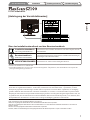 9
9
-
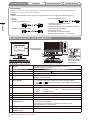 10
10
-
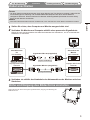 11
11
-
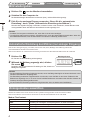 12
12
-
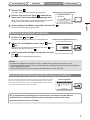 13
13
-
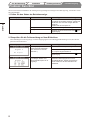 14
14
-
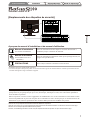 15
15
-
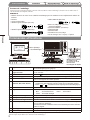 16
16
-
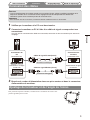 17
17
-
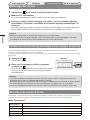 18
18
-
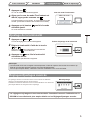 19
19
-
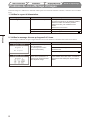 20
20
-
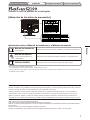 21
21
-
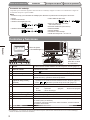 22
22
-
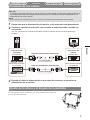 23
23
-
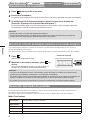 24
24
-
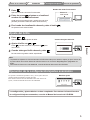 25
25
-
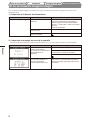 26
26
-
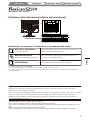 27
27
-
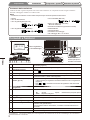 28
28
-
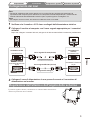 29
29
-
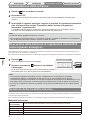 30
30
-
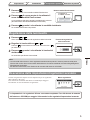 31
31
-
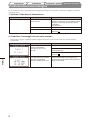 32
32
-
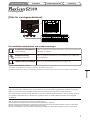 33
33
-
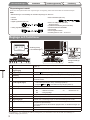 34
34
-
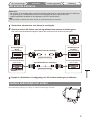 35
35
-
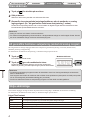 36
36
-
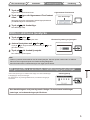 37
37
-
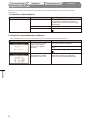 38
38
-
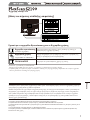 39
39
-
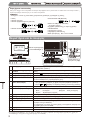 40
40
-
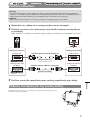 41
41
-
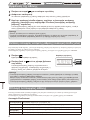 42
42
-
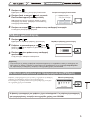 43
43
-
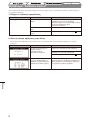 44
44
-
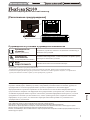 45
45
-
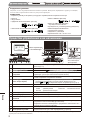 46
46
-
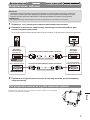 47
47
-
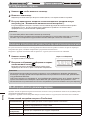 48
48
-
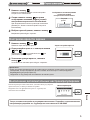 49
49
-
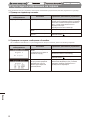 50
50
-
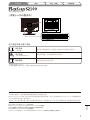 51
51
-
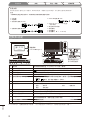 52
52
-
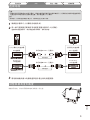 53
53
-
 54
54
-
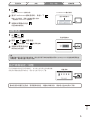 55
55
-
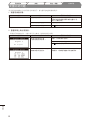 56
56
-
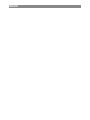 57
57
-
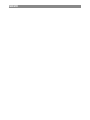 58
58
-
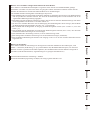 59
59
-
 60
60
Eizo S2100 Le manuel du propriétaire
- Taper
- Le manuel du propriétaire
- Ce manuel convient également à
dans d''autres langues
- italiano: Eizo S2100 Manuale del proprietario
- English: Eizo S2100 Owner's manual
- español: Eizo S2100 El manual del propietario
- Deutsch: Eizo S2100 Bedienungsanleitung
- русский: Eizo S2100 Инструкция по применению
- svenska: Eizo S2100 Bruksanvisning
Documents connexes
-
Eizo FLEXSCAN P1700 Le manuel du propriétaire
-
Eizo L768 Le manuel du propriétaire
-
Eizo T1721 Le manuel du propriétaire
-
Eizo FlexScan S1501-B Le manuel du propriétaire
-
Eizo FLEXSCAN SX3031W Le manuel du propriétaire
-
Eizo FLEXSCAN S2031W Le manuel du propriétaire
-
Eizo SX3031W Le manuel du propriétaire
-
Eizo S1910 Manuel utilisateur
-
Eizo FlexScan S2000 Le manuel du propriétaire
-
Eizo S2001W Manuel utilisateur